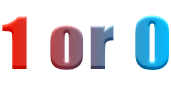たま〜に、提出物(ファイル)のリストを作ってほしいと、頼まれることがあります。
 キーボードで、一つ一つファイル名を入力してリストを作成するのは、提出物が多いと結構大変な作業になってしまいますよね。
キーボードで、一つ一つファイル名を入力してリストを作成するのは、提出物が多いと結構大変な作業になってしまいますよね。
しか〜し、簡単にファイルリストを作る方法があるんですよ。
これから紹介する方法を使うと、いくらファイル数が多くても5分ぐらいでリストができてしまいます。
日常的に、ファイルリストを作ることはあまりないかと思いますが、この方法を知っていると、いつか、きっと、役に立つはず(多分)。
それでは、ファイルリストを作成する手順を説明します。
|
1.「Windowsロゴ[左下にあるキー] + R」を押して
「ファイル名を指定して実行」を表示する。
2.コマンド入力欄[名前]に「cmd」と入力して
「Enter」を押す。
(Windows95/98では「command」と入力してください。)
3.表示されたコマンドプロンプトに、
「CD ファイルが格納されているフォルダ名」
と入力して「Enter」を押す。
【例】
CD "C:\Documents and Settings\Owner\My Documents"
「My Documents」のようにパスに空白を含む場合は
「"」で囲む必要があります。
入力するのがメンドーな場合は、エクスプローラで目的
のフォルダを表示した後、そのフォルダをコマンドプロ
ンプトの画面にドラッグ&ドロップすればOKです。
Windows95/98では「DIR /X」で表示されるファイル名を
使用する必要があります。
【例】
CD C:\Docume~1\Owner\MyDocu~1
4.「DIR」と入力して「Enter」を押し、3で指定した
フォルダの中にあるファイルのリストを表示する。
ただ、この状態ですと余計な情報まで表示されてしまい
ますので、表示を変更する必要があります。
ここで、「DIR /B」と入力すれば、フォルダ名と
ファイル名だけが表示されます。
以下に表示を変更する例をいくつかあげます。
・フォルダ名だけ表示したい場合は、「DIR /B /AD」
・フォルダ名を除きたい場合は、「DIR /B /A-D」
・表示を名前の昇順に並び替えたい場合は、
「DIR /B /ON」
・表示を名前の降順に並び替えたい場合は、
「DIR /B /O-N」
・表示を最終更新日時の昇順に並び替えたい場合は、
「DIR /B /OD /TW」
また、テキストファイルだけ表示したい場合は
「DIR *.txt /B 」
エクセルファイルだけ表示したい場合は
「DIR *.xls /B 」
と入力すればOKです。
「*」は任意の文字列を意味します。
「DIR My* /B 」と入力した場合は、先頭に「My」がつく
ファイルのみが表示されます。
尚、「DIR」コマンドの機能詳細は「DIR /?」と入力して
表示されるヘルプを参照して下さい。
5.「>」を使ってリストをファイルに出力する。
このままですと、ファイルリストはコマンドプロンプト
の画面に表示されるだけですので、これをファイルに
出力するようにしなければなりません。
「DIR /B > C:\list.txt」と入力すれば「C:\list.txt」
にファイルリストが出力されます。
また、既存のファイルに追加でファイルリストを出力
したい場合は、「>>」を使用します。
「DIR /B >> C:\list.txt」と入力すれば
「C:\list.txt」にファイルリストが追加されます。
既存のファイルに「>」を使って出力すると上書きされて
しまいますので注意してください。
|
キーボードで、一つ一つファイル名を入力してリストを作成するのは、提出物が多いと結構大変な作業になってしまいますよね。